Hogyan változtassuk meg a jelszót a wifi router légvonalban
Beeline teszi mindenki számára a lehetőséget, hogy vásárolni a szalonban márka multifunkciós eszközök, amelyek megfelelnek a modern követelményeknek wifi hálózat. Most minden ügyfél nyílt hozzáférés a modell a legalkalmasabb az ő igényeinek. Függetlenül attól, hogy a gyártó, a router kell egy jelszót.
Miért kell módosítani a titkos kombináció?
Jelszó van egy cél -, hogy a fizetett wifi biztonságos zónába. Ma sajnos nagyon gyakori, amikor idegenek kitalálni a hozzáférési kódot, anélkül, hogy a tulajdonos engedélye használja a internet. Ez negatív hatással nem csak a minősége a forgalom, hanem provokálni az értékes információkat számítógépek vagy modulokat. Ezért a szakértők tanácsot, hogy módosítsa a kulcsot a wifi havonta és minden egyes alkalommal, hogy ez válik bonyolult. Javasoljuk, hogy használjon együtt számok, szimbólumok nagybetűs és kisbetűs latin betűkkel. Ahogyan ez kényelmes, hogy változtassa meg a jelszavát, hogy egy emlékezetes az Ön számára.
Módosítsa a jelszót nem olyan nehéz, így még egy kezdő felhasználó képes erre. Ahhoz, hogy sikeresen, hogy a különbség, azt kell figyelembe venni a jellemzőit minden router wifi.
A jelszó megváltoztatása a Smart Box
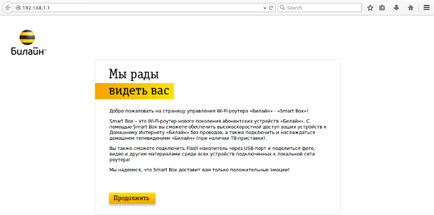
3. Írja be az „admin” mellett a „Felhasználónév” és „Jelszó” az azonosító ablakot. Ezután kattintson az egér gombját a „Tovább” gombra.
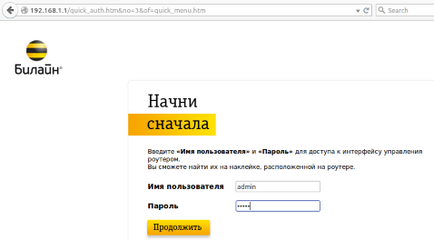
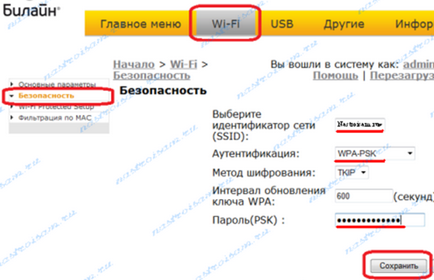
A router érvénybe a változások, reboot, és adja meg a Beeline hálózat már ezen adatok alapján.
A jelszó megváltoztatása a Zyxel Keenetic Ultra
Tajvani cég Zyxel foglal el vezető pozícióját a piacon az interneten. A termékek híresek az egész világon, így a cég Beeline gondoskodott, hogy a vásárlók csak a legjobb termékeket használják minden nap. Annak ellenére, hogy a márkás, változtassa meg a hálózat hozzáférési kódját erre router minden. Ehhez néhány egyszerű lépésből áll:
1. Nyissa meg a böngészőt.
2. Írja be «192.168.0.1» a keresési mezőbe.
3. A készülék beolvassa az azonosító adatokat. Ehhez adja meg a «admin» üres sorokat.
4. Miután sikeresen indult a monitor ablak bukkan fel minden eszköz beállításait.
5. Az alábbiakban a kívánt fület „Hálózati wifi».
6. A "Network Protect" tét csak «WPA2-PSK». Ez a legmegbízhatóbb típusú védelmet.
7. A „Hálózati kulcs” típusú egy új jelszót.
8. Mi az "Apply".
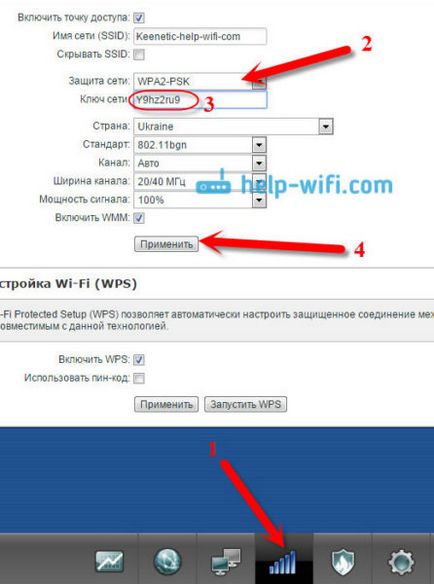
Ez nem volt probléma a kapcsolat Beeline hálózaton fut egy router reboot. Ezután írja be az új hozzáférési kódot minden kütyü és élvezze a nagy sebességű internet.
A jelszó megváltoztatása a ZTE MF90
Modern útválasztó támogatja a 4G - ideális utazáshoz. A tagok tudomásul veszi kellemes megjelenésű, könnyű használat, megbízható kapcsolatot és hosszú akkumulátor-élettartammal. A jelszó megváltoztatásához ezen router, meg kell tölteni öt perc az idő és végre néhány egyszerű lépésből áll:
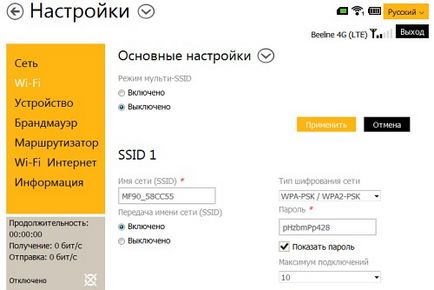
Ügyeljen arra, hogy indítsa újra a készüléket további sikeres működését az összes elektronikus eszközök egy új, titkos kombinációkat.
Jelszó módosítása Huawei E355 (3G Wi-Fi)
Hivatalosan ez az úgynevezett minőségi 3G router Huawei E355. Kínai cég Huawei évekig gyártására specializálódott korszerű berendezések az interneten, így a vezető kommunikációs cégek nyújtanak ügyfeleiknek. Természetesen Beeline sem volt kivétel. Ahhoz, hogy gyorsan változik a kódot a másik eszközön, kövesse az alábbi lépéseket:
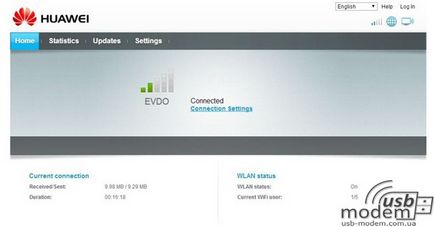
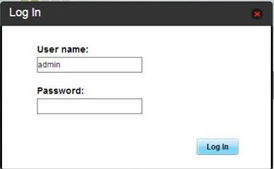
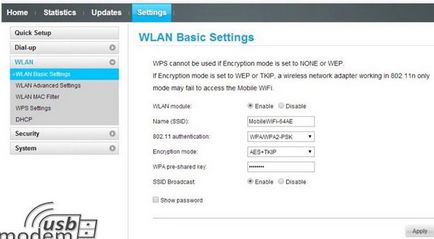
Miután egy sikeres menteni indítsa újra az eszközt biztonságosan működtetni a wifi hálózat Beeline. Ne felejtsük el, hogy módosítsa a hozzáférési kódot az összes kütyü.
hasznos tippeket
Jelszó megbízhatónak, emlékezni a következő ajánlásokat:
- Ne használja a teljes nevét, születési idejét rokonok és közeli barátok.
- háziállat becenevek is könnyen kitalálható.
- Ne használjon könnyű digitális pályára.
- Kulcs illeszkedik csak latin betűkkel.
- Alternatív kis-és nagybetűket, számokat és szimbólumokat.
- Ha kétségei vannak, válasszon egy jelszót, ami nem elég nehéz, ellenőrizze a speciális program, amely megtalálható az interneten.
Hibát talált? Jelölje ki a szöveget, majd nyomja meg a Ctrl + Enter